Zufallsdatumsgenerator in excel
In diesem Tutorial lernen wir eine einfache Möglichkeit kennen, zufällige Daten zwischen zwei Daten (Startdatum und Enddatum) zu generieren. Dazu müssen Sie zwei unterschiedliche Funktionen nutzen, die Sie in unterschiedlichen Situationen nutzen können.
- ALENTENTENTE
- RANDARRAY
Generieren Sie zufällige Daten mit RANDBETWEEN
In Excel haben wir eine Funktion namens RANDBETWEEN, die einen Startwert und einen Endwert annimmt, um dazwischen Zufallswerte zu generieren, und Sie können diese Funktion verwenden, um zufällige Daten zu generieren.
- Geben Sie zunächst ein Startdatum an, ab dem Ihre Zufallsdaten beginnen sollen.
- Geben Sie als Nächstes ein Enddatum an, um eine Obergrenze für zufällige Daten festzulegen.
- Geben Sie anschließend die Funktion „RANDBETWEEN“ in eine Zelle ein.
- Beziehen Sie sich nun auf die Zellen, in denen Sie in den Argumenten das Start- und Enddatum haben.
- Drücken Sie von dort aus die Eingabetaste, um ein einzelnes zufälliges Datum in der Zelle zu erhalten.
- Erkunden Sie am Ende diese Zelle bis zu der Zelle, in der Sie die zufälligen Daten haben möchten.
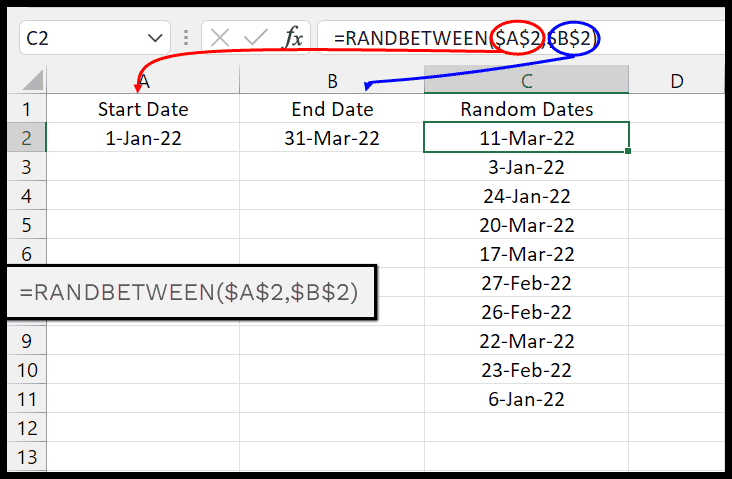
random_date_generator.xlsx
=RANDBETWEEN($A$2,$B$2)In der obigen Formel haben wir die Funktion RANDBETWEEN mit einem Startdatum und einem Enddatum verwendet. Wie Sie sehen, haben wir den Zellbezug auf die Zellen A2 und B2 mit dem Dollarzeichen ($) eingefroren. Und danach müssen wir die Formel auf Zelle C11 aufschlüsseln, um die 10 zufälligen Daten zu erhalten.
Verwendung von RANDARRAY für zufällige Daten
Es gibt eine weitere Funktion, mit der Sie Zufallszahlen generieren können: RANDARRAY. Diese Funktion benötigt auch ein Startdatum und ein Enddatum.
Wenn Sie RANDARRAY verwenden, müssen Sie die Anzahl der Daten angeben, die Sie generieren möchten. Und dies müssen Sie in Form von Spalten und Zeilen angeben.
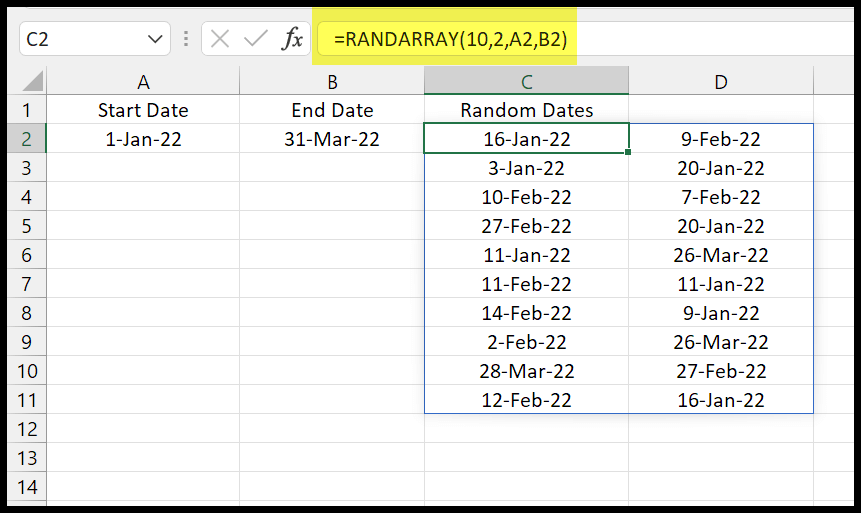
=RANDARRAY(10,2,A2,B2)In der obigen Formel habe ich 10 Zeilen und 2 Spalten angegeben und im Ergebnis wurden 20 zufällige Daten (10 x 2) generiert.
Hinweis: Beide oben verwendeten Funktionen sind flüchtig, d. h. wenn Sie Ihre Blattberechnungen neu berechnen, werden alle Daten neu generiert.